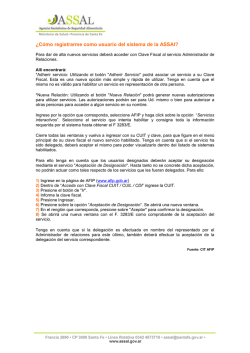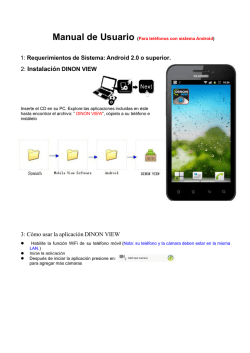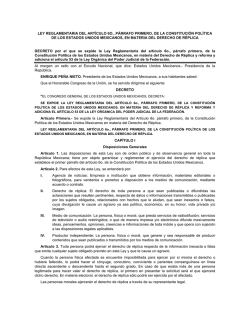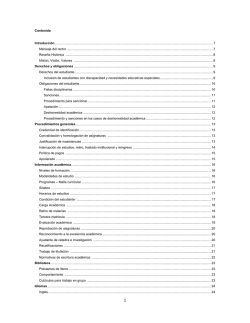MANUAL - udla / unidad de apoyo virtual
MANUAL INSTRUCTIVO PARA HABILITAR AULAS VIRTUALES Instructivo para habilitar aulas virtuales Estimado docente el siguiente proceso le permitirá realizar las réplicas (copias) de su o sus aulas virtuales de semestres anteriores para que pueda reutilizarlas en este semestre. Antes de empezar: Ingrese a uno de los siguientes enlaces. http://www2.udla.edu.ec/udlapresencial/local/sync/teacherrequest/summary.php http://goo.gl/2RwjxB IMPORTANTE: Seleccione el Período Académico 201520 para materias de carrera Pregrado Diurno y Vespertino o el Período Académico 201523 para materias de la carreras de Tecnologías. Luego presione el botón “Crear nueva petición” Al crear nueva petición, visualizará en la pantalla una tabla con las materias que tiene asignadas para este semestre. Identifique una por una la materia que desea habilitar y presione la acción “Crear petición” Una vez seleccionada la materia, siga los siguientes pasos: 1.Instrucciones Lea detenidamente las instrucciones que se muestran en la nueva pantalla. Una vez que leyó y entendió las instrucciones habilite el check “He leído y entiendo las instrucciones” y presione el botón “Siguiente” 2. Selección de tipo de réplica a. En esta nueva pantalla se desplegará el paralelo o los paralelos que tiene asignado en la materia. b. Seleccione una de las opciones de tipo de réplica: i.Local: Si ya tenía un aula virtual de la materia en esta plataforma. ii. Remota: Si usted tenía el aula virtual en otra plataforma por ejemplo Capacitación, Apoyo Virtual, etc. iii. Archivo: Si usted NO tiene un aula base para la materia y desea un aula nueva (estructura básica de la UDLA, Facultad o materia). c. Verifique si desea una sola aula virtual para todos sus paralelos, o si de sea aulas virtuales separadas, una por cada paralelo. 3.Ajustes a. Si seleccionó tipo de réplica “Local”, deberá escoger la materia del cual de sea se copien todos los contenidos para la nueva aula virtual que está solici tando. b. Si seleccionó tipo de réplica “Remoto”, deberá seleccionar la plataforma externa de la cual desea obtener el aula el aula virtual a ser habilitada. c. Si seleccionó tipo de réplica “Archivo”, simplemente verifique por favor los valores seleccionados para realizar la réplica. 4.Ejecutar Antes de proceder a ejecutar, verifique por favor los valores seleccionados para realizar la réplica. 5.Finalizado Al cumplir todos estos pasos se mostrará el siguiente mensaje: “Su petición ha sido creada exitosamente; será procesada automáticamente en el transcurso del día y, al terminar, recibirá una notificación a su cuenta de correo. Al final de esta página encontrará botones para dirigirse a la página de resumen de peticiones o para crear una nueva petición” Para finalizar a. Presione el botón “Regresar a la página de resumen” donde podrá visualizar el estado de sus aulas virtuales. b. Presione el botón “Crear una nueva petición” si desea crear una nueva copia de aula virtual para otra materia que esté a su cargo. SOPORTE SOPORTE Si tiene alguna duda o si le surge algún tipo de problema al intentar habilitar su aula virtual por favor comuníquese con: Telf.: (+593)3970000 Ext: 745 / 499 / 158 / 945 Cel.: 0958913072 Email: [email protected] Si tiene alguna duda o si le surge algún tipo de problema al intentar habilitar su aula virtual por favor comuníquese con: Telf.: (+593)3970000 Ext: 745 / 499 / 158 / 945 Cel.: 0958913072 Email: [email protected]
© Copyright 2025